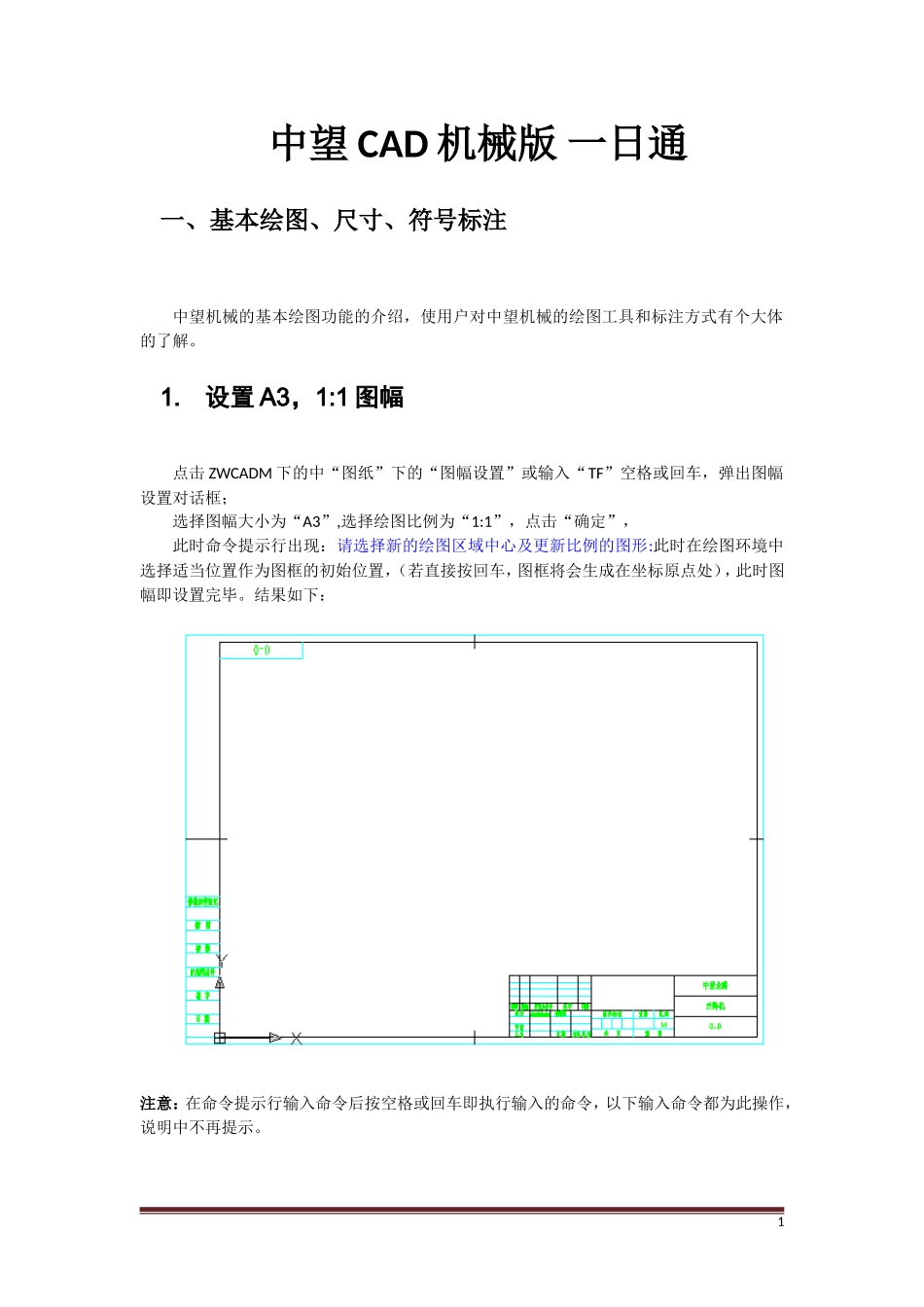中望 CAD 机械版 一日通一、基本绘图、尺寸、符号标注中望机械的基本绘图功能的介绍,使用户对中望机械的绘图工具和标注方式有个大体的了解。1.设置 A3,1:1 图幅点击 ZWCADM 下的中“图纸”下的“图幅设置”或输入“TF”空格或回车,弹出图幅设置对话框;选择图幅大小为“A3”,选择绘图比例为“1:1”,点击“确定”,此时命令提示行出现:请选择新的绘图区域中心及更新比例的图形:此时在绘图环境中选择适当位置作为图框的初始位置,(若直接按回车,图框将会生成在坐标原点处),此时图幅即设置完毕。结果如下:注意:在命令提示行输入命令后按空格或回车即执行输入的命令,以下输入命令都为此操作,说明中不再提示。 12.绘制零件轮廓1.通过孔轴设计来绘制零件的轮廓步骤 1:点取“ZWCADM”菜单下的“零件设计”中“轴设计”或输入:ZWMSHAFT显示“轴设计”对话框,在对话框中添加一段新的数据内容:当前选择第“1”段,“长度”中输入数据:15,“起始直径”输入数据:40,“终止直径”输入:40,点击“添加”按钮,此时第一段轴数据输入完毕,在“预览”框中可查看形成第一段轴的内容;当前选择第“2”段,“长度”中输入数据:15,“起始直径”输入数据:80,“终止直径”输入:80,点击“添加”按钮,此时第二段轴数据输入完毕,在“预览”框中可查看形成当前整体轴的内容;点击“确定”绘制刚设计的轴;在图纸中选择适当位置,绘制轴成功,如下图: 22.两种绘孔的方式1.绘制中心孔:点取“ZWCADM”菜单下的“构造工具”中的“孔轴设计”或输入:ZWMHOLEAXIS;出现提示:请输入孔的第一点 或 [绘制轴(S)/起始直径(F):100.00 /终止直径(E):100.00 /中心线延伸长度(L):3.00 /绘制中心线:否(C)]:输入:F,设置孔的直径值为:20输入:选择零件左侧的中心线位置作为孔的起点,选择零件右侧中心线位置作为孔的终点,此时,中心孔绘制完毕。2.绘制周边的孔:绘制周边孔的中心线执行“偏移”命令或执行:OFFSET选择零件中心线,输入偏移距离为 30,分别向两侧偏移,形成周边孔的中心线;修剪周边孔的中心线点取“ZWCADM”菜单下的“构造工具”中的“打断”或输入:DAD;选择周边中心线为目标,选择适当的打断点,中心线在指定位置打断,删除无用的部分。绘制周边孔的轮廓点取“ZWCADM”菜单下的“绘图工具”中“对称画线”或输入:DC;选择零件中心线为对称轴,通过捕捉周边中心线与轮廓的交电,指定孔的半径为 5 分别绘制两侧的中心...